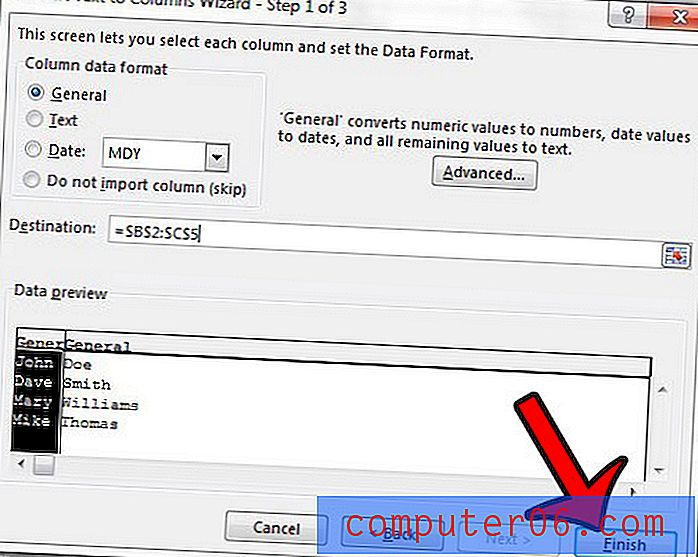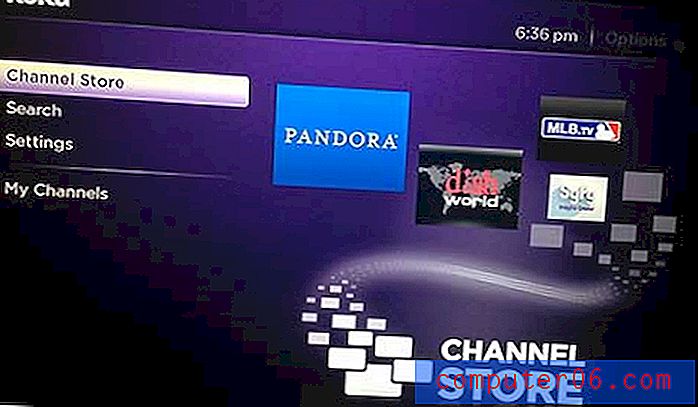Как да изтриете слайд в Powerpoint 2013
Презентациите могат да бъдат трудни за създаване, тъй като често се опитвате да установите деликатен баланс между информативността и забавлението. И така, докато слайдът първоначално може да ви се стори добър за включване във вашата презентация, може би сте решили, че вместо това трябва да го изтриете. За щастие е лесно да научите как да изтриете слайд в Powerpoint 2013 и да се отървете от всеки слайд, който не искате.
Това може да бъде особено полезно, когато добавите елементи и форматиране към слайда, които не е лесно да отмените и просто изтриването на всичко, което сте направили и започвате отначало, може да бъде най-ефективното решение.
Изтрийте слайд в Powerpoint 2013
Стъпките по-долу ще ви покажат как да изтриете един слайд от вашата Powerpoint презентация. ако презентацията ви включва номера на слайдове, те автоматично ще се актуализират, за да се поберат за липсващия слайд. Ако смятате, че по-късно може да се нуждаете от информация от слайда, можете да изберете да я скриете, вместо да я изтриете. Опциите за скриване и изтриване са в едно и също меню, до което ще навигираме по-долу.
Стъпка 1: Отворете презентацията си Powerpoint, съдържаща слайда, който искате да изтриете.
Стъпка 2: Намерете слайда, който искате да изтриете, от колоната в лявата част на прозореца.

Стъпка 3: Щракнете с десния бутон върху слайда, който искате да изтриете, след което щракнете върху опцията Изтриване на слайд .
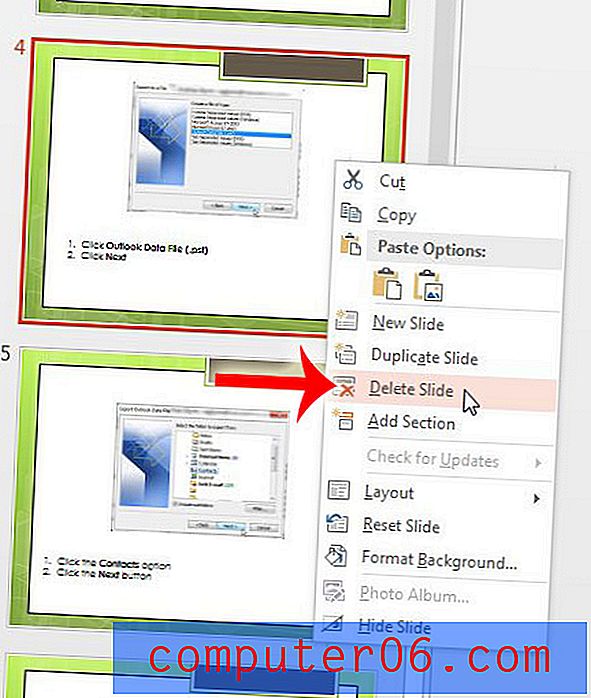
Слайдът ви вече е изчезнал от презентацията. Можете да натиснете Ctrl + Z на клавиатурата си, за да отмените това изтриване. Имайте предвид, че опцията за отмяна на изтриването няма да е налична завинаги, така че трябва да го отмените сега и да скриете слайда вместо това, ако смятате, че може да промените мнението си по-късно.
Имате ли нужда от проектор, който можете да свържете към компютъра, за да показвате презентациите си? Ето някои популярни и достъпни такива, които можете да поръчате от Amazon.